Imprimir un gráfico / Hoja de cálculo
Imprime el gráfico en la posición actual de zoom y panoramización. Si lo desea, también puede cambiar los ajustes de impresión para esa salida de impresión (los ajustes de impresión utilizados no se guardan).
- Vaya a Grupos y lotes.
- Seleccione la tarjeta de grupo, personalizada (grupo) o de lote.

- En la tarjeta de grupo o lote, haga clic en
 .
.Nota: Haga clic en la propia tarjeta para mostrar también el gráfico
- Seleccione gráfico lineal, gráfico circular o Hoja de cálculo.
- Seleccione los datos que desea imprimir.
- Haga clic en
 .
.
A continuación, la página Imprimir se abrirá: - Indique un título para la impresión.
Nota: Si se ha definido un título en los ajustes de impresión del grupo, se mostrará aquí. Si ya hay uno, cámbielo en caso necesario.
- Si es necesario, cambie los ajustes de impresión actual:
 Ajustes de impresión
Ajustes de impresión- Tamaños del papel: Seleccione el tamaño del papel
- Impresoras: Seleccione una impresora. Las impresoras que aparecen en el cuadro desplegable se pueden configurar en Habilitar o deshabilitar una impresora.
- Título: Especificar la configuración de impresión un título significativo.
- Incluir valores: marque esta casilla para seleccionar un intervalo de muestra diferente para la Tabla de valores (impresión) utilizando la opción desplegable Tabla de intervalos de valores de muestra.
Por ejemplo, si el gráfico está configurado en el intervalo de muestra automático y ha seleccionado un intervalo de muestra de 1 minuto en los ajustes de impresión, la impresión mostrará la tabla de valores en un intervalo de muestra de un minuto y se indicará como se muestra a continuación: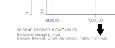
Nota: Si el sistema no puede producir los puntos de datos en el intervalo de muestra solicitado, aparecerá un mensaje de notificación, Sin embargo, la tabla de valores seguirá mostrando cualquier mensaje pero sin los datos.
Nota: Estas opciones pueden utilizar cantidades considerables de papel, dependiendo de cuántos puntos de datos estén disponibles para el gráfico
- Incluir gráfico:incluye el gráfico en la impresión
- Incluir mensajes: incluye mensajes en la impresión. La opción
- Mostrar menajes por separado incluye los mensajes en una tabla debajo del gráfico (no superpuesta al gráfico (en el caso de los gráficos lineales o circulares). Si las opciones Incluir mensajes y Mostrar mensajes por separado, los mensajes se incluirán en la tabla de valores en el momento oportuno. Estas opciones pueden utilizar cantidades considerables de papel, dependiendo de cuántos puntos de datos estén disponibles para el gráfico.
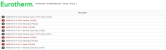
- Mostrar estadísticas del cursor (solo Gráfico Lineal): Muestra las estadísticas del cursor
- Velocidad de la carta: El eje de tiempo del gráfico
- El ID del instrumento: El ID del instrumento correspondiente
- Desviación de impresión (solo válido para la opción de auditor): las desviaciones de los datos UHH originales (selección de canal, selección de mensajes y selección de datos de muestra) se detallan en la impresión del gráfico..
- Intervalo entre muestras: El intervalo de tiempo entre muestras
- Muestra milisegundos: Muestra los milisegundos
- Inicio / Final Tiempo: La hora de inicio y fin de la muestra
- Momento de la impresiónLa hora a la que se generó la impresión
- Seleccione Eje - Tiempo y la opción de Líneas de cuadrícula (disponible solo para el gráfico lineal en caso de que la opción Incluir gráfico esté marcada
- Seleccione Ajustar a (ancho del gráfico) o Usar escala fija. En cada caso hay que especificar el número y las unidades.
Si selecciona la opción Ajustar a, la impresión ajusta su escala del eje de tiempo según las unidades especificadas. De esta forma, se llenará exactamente el número de páginas especificado o se ajustará al ancho de gráfico definido. Esta selección es mutuamente excluyente con la de Usar escala fija.
Si se selecciona la opción Usar escala fija, el eje de tiempo de la impresión se ajusta a un valor constante y la impresión ocupa tantas páginas como sea necesario. - Divisiones mayores: defina cuántas cuadrículas mayores quiere incluir en el gráfico (opción disponible si la opción Incluir gráfico está marcada). El valor por defecto es 10.
- Divisiones menores Defina cuántas divisiones menores quiere incluir en el gráfico (disponible si la opción Incluir gráfico está marcada). El valor por defecto es 50.
- Si es necesario, haga clic en Previsualización.
- Seleccione entre:
- Descargar PDF o
- Imprimir
El gráfico se imprimirá en la impresora seleccionada o se descargará como PDF en su carpeta de descargas predeterminada.